上周Windows 10的例行更新小夥伴們已經都安裝好了吧?這次雖然沒有把一些前瞻性的新功能推送給我們(估計最後都會放在明年3月那次大更新上),但修複了不少Bug,改善了係統的穩定性,還是值得表揚一下的。

不過也有人反應這次更新後,上網速度有些慢了。小編本著認真負責的態度,詳細查看了補丁說明,發現某些和網絡連接的相關的係統項目,被微軟更改成最保守的初始狀態(求穩的心意滿滿哇),想要滿速跑在網絡上,跟著小編來動手吧。

Win+R組合鍵後輸入gpedit.msc進入組策略編輯器,依次進入“計算機配置-Windows設置”後,再右側找到“基於策略的Qos”的這個選項。
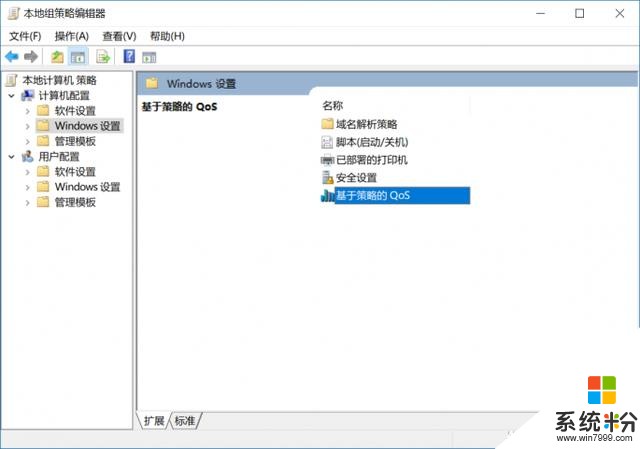
在它身上點擊鼠標右鍵,選擇“高級QoS設置”,在入站TCP流量選項卡中,勾選”製定入站TCP吞吐量級別“,選擇最後那個”級別3“。
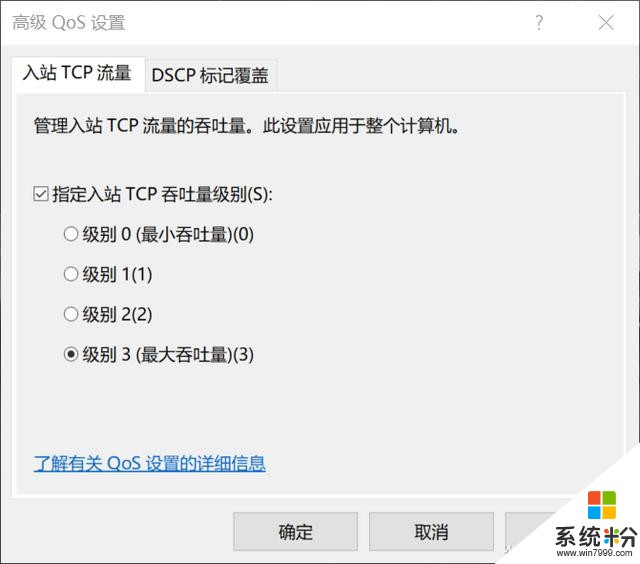
這樣Windows 10就可以肆無忌憚的使用網絡帶寬了,不過需要注意的是,如果在更改完設置後發現上網有些時候係統會陷入假死、卡頓等問題,可以把上麵的那個設置調整到“級別2”,減少數據處理對係統硬件的壓力(內存小於4GB的話,就還是默認最保底)。
相關資訊
最新熱門應用

bicc交易所app蘋果
其它軟件45.94MB
下載
香港ceo交易所官網
其它軟件34.95 MB
下載
歐意錢包app
其它軟件397.1MB
下載
aibox交易所app
其它軟件112.74M
下載
btcc交易平台app
其它軟件26.13MB
下載
zb交易平台官網
其它軟件223.89MB
下載
芝麻交易平台官方安卓版
其它軟件223.89MB
下載
易歐交易所app官網安卓蘋果
其它軟件397.1MB
下載
滿幣交易所app
其它軟件21.91MB
下載
天秤幣交易所蘋果app
其它軟件88.66MB
下載